大象网在安装Windows系统的时候因为安全原因,所以习惯性的会填写安全问题和登录密码,很多软件或者网站也是这样,而且在我们设置登录密码的时候会让我们重复输入两次密码,这个设计很好的避免了我们输入错误的密码。
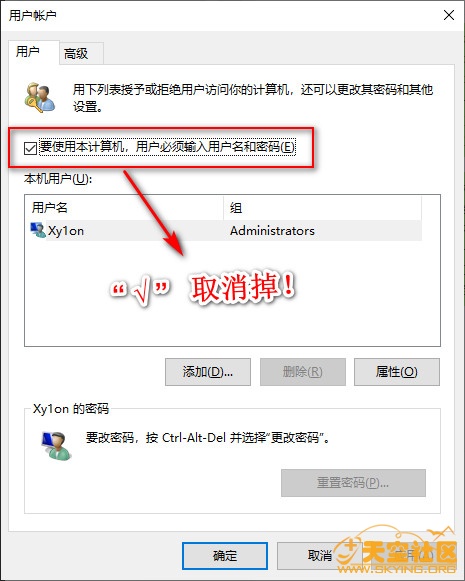 我的客户有的很喜欢设置开机密码,毕竟不喜欢别人随便打开自己的电脑,要是有什么秘密被别人看到就不好了,有的不喜欢每次开机的时候输入登录密码,觉得很麻烦,强迫证的朋友还会觉得影响开机速度,不过这个吗,萝卜白菜各有所爱。
我的客户有的很喜欢设置开机密码,毕竟不喜欢别人随便打开自己的电脑,要是有什么秘密被别人看到就不好了,有的不喜欢每次开机的时候输入登录密码,觉得很麻烦,强迫证的朋友还会觉得影响开机速度,不过这个吗,萝卜白菜各有所爱。
以下教程使用于Windows 10 8 7,我只在Windows 10上测试了,但理论上都是通用的,首先点击左下角的“开始”—-找到“运行”(也可以按Windows+R 组合键)—-输入“control userpasswords2”—-回车/Enter。
这时候会出现上图一样的对话框,如图把前面的“√”取消掉,然后点应用,会出现下面的一样对话框。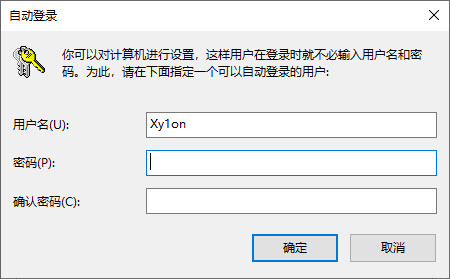
此时我们把“密码”和“确认密码”两个输入栏中的密码删除掉,点确定,再点击应用就可以了。如果你需要更改密码的话也很简单,正常修改方式为进入控制面板–用户账户–修改密码,输入原始密码、两遍新密码(一遍用于密码确认)完成密码修改。
这种方式操作较为繁琐,我们可以直接通过命令的方式来修改密码。“Windows+R”—-“cmd”回车键,黑色DOS下输入“net user administrator 123456”,这里的“administrator”为你当前的系统用户名称,123456为密码(可以随便输入一个你记得住的就行)。
比如我的系统用户名为“Xy1on”那么我则输入“net user Xy1on 123456”,最好养成习惯区分大小写!















